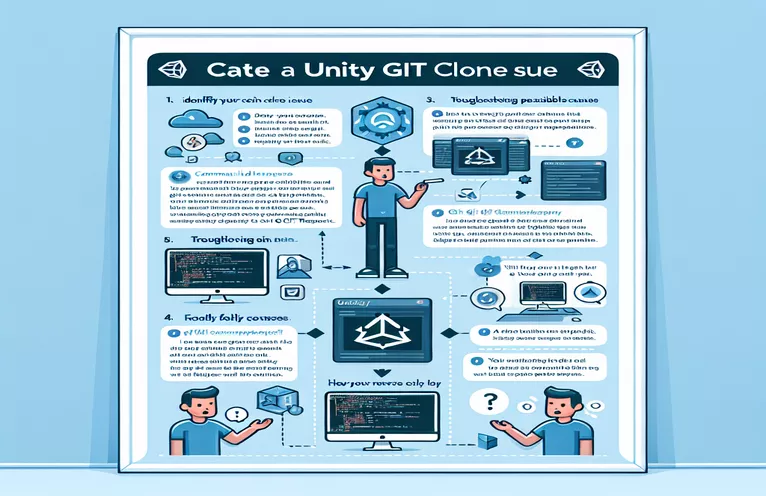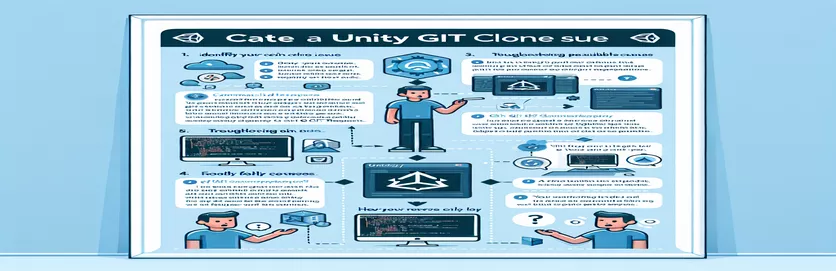یونٹی پروجیکٹ کلوننگ چیلنجز کو سمجھنا
ایک پیشہ ور یونٹی ڈویلپر کے طور پر، پروجیکٹ سیٹ اپ کے مسائل کا سامنا کرنا مایوس کن ہوسکتا ہے۔ میرا پروجیکٹ، جس میں 10 انٹرایکٹو 2D مناظر کو متعلقہ گیم آبجیکٹ اور اسکرپٹس کے ساتھ پیش کیا گیا ہے، اس وقت تک کامل لگ رہا تھا جب تک کہ میں گٹ کو مربوط نہ کر دوں۔
.gitignore، .gitattributes، اور Git LFS کی مکمل ترتیب کے باوجود، کلون شدہ ریپوزٹریوں نے یونٹی ایڈیٹر میں ایک خالی پروجیکٹ دکھایا۔ یہ گائیڈ اس بات کی وضاحت کرتا ہے کہ ایسا کیوں ہوتا ہے اور ممکنہ حل، بشمول لائبریری فولڈر کو ریپوزٹری میں دھکیلنا چاہیے۔
| کمانڈ | تفصیل |
|---|---|
| Library/ | پروجیکٹ میٹا ڈیٹا کے مسائل سے بچنے کے لیے لائبریری فولڈر کو گٹ کے ذریعے ٹریک کیے جانے سے خارج کرتا ہے۔ |
| *.csproj | صاف ذخیرہ کو برقرار رکھنے کے لیے یونٹی کے ذریعے تیار کردہ C# پروجیکٹ فائلوں کو نظر انداز کرتا ہے۔ |
| GetWindow | منظر درآمد کرنے کے لیے حسب ضرورت یونٹی ایڈیٹر ونڈو کھولتا ہے۔ |
| GUILayout.Button | کسٹم یونٹی ایڈیٹر ونڈو میں ایک بٹن بناتا ہے۔ |
| Directory.GetFiles | مخصوص ڈائریکٹری سے منظر فائل کے راستوں کی ایک صف بازیافت کرتا ہے۔ |
| EditorApplication.OpenScene | یونٹی ایڈیٹر میں مخصوص منظر کو لوڈ کرتا ہے۔ |
اتحاد پروجیکٹ کلوننگ کے مسائل کو حل کرنا
اوپر فراہم کردہ اسکرپٹس Git کے ساتھ یونٹی پروجیکٹس کے انتظام میں مدد کرتی ہیں اس بات کو یقینی بناتے ہوئے کہ ریپوزٹری کی کلوننگ کرتے وقت اہم میٹا ڈیٹا ضائع نہ ہو۔ پسدید اسکرپٹ کو ترتیب دیتا ہے۔ .gitignore غیر ضروری اور خودکار فائلوں کو خارج کرنے کے لیے فائل، جیسے Library/ فولڈر، *.csproj، اور دیگر عارضی فائلیں۔ یہ اخراج تنازعات کو روکتے ہیں اور ذخیرہ کو صاف رکھتے ہیں، صرف ضروری پراجیکٹ اثاثوں پر توجہ مرکوز کرتے ہیں۔ ان فائلوں کو نظر انداز کر کے، آپ اس بات کو یقینی بناتے ہیں کہ بنیادی پراجیکٹ فائلیں مقامی مشین کے مخصوص ڈیٹا کو شامل کیے بغیر مختلف ماحول میں برقرار اور فعال رہیں۔
فرنٹ اینڈ اسکرپٹ صارفین کو پروجیکٹ کی ڈائرکٹری سے تمام مناظر درآمد کرنے کی اجازت دے کر یونٹی ایڈیٹر کی فعالیت کو بڑھاتا ہے۔ دی GetWindow
یونٹی پروجیکٹ سیٹ اپ: کلوننگ کے مسائل کو حل کرنا
پسدید: .gitignore کنفیگریشن
# This .gitignore file ensures Unity project stability by excluding unnecessary files## Unity generated filesLibrary/Temp/Obj/Build/Builds/Logs/Packages/## Autogenerated VS/MD solution and project files*.csproj*.unityproj*.sln*.suo*.tmp*.user*.userprefs*.pidb*.booproj*.svd*.pdb*.opendb*.VC.db## Unity3D generated meta files*.pidb.meta*.pdb.meta*.mdb.meta
اتحاد کے منصوبوں میں منظر کی سالمیت کو یقینی بنانا
فرنٹ اینڈ: یونٹی ایڈیٹر اسکرپٹ
using UnityEditor;using UnityEngine;using System.IO;public class ImportScenes : EditorWindow{[MenuItem("Tools/Import Scenes")]public static void ShowWindow(){GetWindow<ImportScenes>("Import Scenes");}private void OnGUI(){if (GUILayout.Button("Import All Scenes")){ImportAllScenes();}}private void ImportAllScenes(){string[] scenePaths = Directory.GetFiles("Assets/Scenes", "*.unity", SearchOption.AllDirectories);foreach (string scenePath in scenePaths){EditorApplication.OpenScene(scenePath);}}}
اتحاد پروجیکٹ تعاون کو بہتر بنانا
Git کے ساتھ یونٹی پروجیکٹس ترتیب دیتے وقت، یہ سمجھنا کہ یونٹی پروجیکٹ فائلوں کو کس طرح منظم کرتی ہے۔ اتحاد کئی عارضی اور کیشے فائلیں تیار کرتا ہے جو ورژن کنٹرول کے لیے ضروری نہیں ہیں۔ جب مختلف ڈویلپرز ایک ہی پروجیکٹ پر کام کرتے ہیں تو یہ فائلیں مسائل کا سبب بن سکتی ہیں۔ اس بات کو یقینی بنانا کہ .gitignore فائل کو ان فائلوں کو خارج کرنے کے لئے مناسب طریقے سے ترتیب دیا گیا ہے جو بہت سے عام مسائل کو روک سکتا ہے۔ مزید برآں، بڑی بائنری فائلوں جیسے ٹیکسچرز اور آڈیو اثاثوں کے لیے Git LFS کا استعمال ریپوزٹری کے سائز کو قابل انتظام رکھنے اور کارکردگی کو بہتر بنانے میں مدد کرتا ہے۔
غور کرنے کا ایک اور پہلو یونٹی پروجیکٹ کی ترتیبات اور ترتیب ہے۔ یہ میں محفوظ ہیں۔ ProjectSettings فولڈر اور مختلف ماحول میں مستقل مزاجی کو یقینی بنانے کے لیے ورژن کنٹرول میں شامل کرنے کی ضرورت ہے۔ کونسی فائلوں کو ٹریک کیا جاتا ہے اور کن کو نظر انداز کیا جاتا ہے اس کا احتیاط سے انتظام کرنے سے، ٹیمیں کلون شدہ پروجیکٹس کے خالی یا اہم اجزاء کے غائب ہونے کے مسئلے سے بچ سکتی ہیں۔ ان باریکیوں کو سمجھنا Unity پروجیکٹ کے کامیاب تعاون کی کلید ہے۔
اتحاد اور گٹ انٹیگریشن کے بارے میں اکثر پوچھے گئے سوالات
- لائبریری فولڈر کو کیوں نظر انداز کیا جائے؟
- دی Library فولڈر میں عارضی فائلیں اور مقامی کیشے ہوتے ہیں، جو مختلف مشینوں کے درمیان مختلف ہو سکتے ہیں اور اسے ورژن کنٹرول میں ٹریک نہیں کیا جانا چاہیے۔
- Git LFS کیا ہے اور اسے کیوں استعمال کیا جاتا ہے؟
- Git LFS (Large File Storage) بڑی بائنری فائلوں کو ہینڈل کرنے کے لیے استعمال کیا جاتا ہے، جو ریپوزٹری کے سائز کو چھوٹا رکھنے میں مدد کرتا ہے اور کارکردگی کو بہتر بناتا ہے۔
- میں یونٹی پروجیکٹ کے لیے .gitignore کو کیسے ترتیب دوں؟
- معیاری اتحاد کا استعمال کریں۔ .gitignore غیر ضروری فائلوں اور فولڈرز کو خارج کرنے کے لیے ٹیمپلیٹ جیسے Library/، Temp/، اور Obj/.
- ورژن کنٹرول میں کیا شامل ہونا چاہئے؟
- تمام اثاثہ فائلوں، منظر فائلوں، سکرپٹ، اور شامل کریں ProjectSettings مختلف ماحول میں مستقل مزاجی کو یقینی بنانے کے لیے فولڈر۔
- کلون منصوبے خالی کیوں نظر آتے ہیں؟
- اگر کلیدی فائلیں یا فولڈرز جیسے کلون شدہ پروجیکٹ خالی نظر آسکتے ہیں۔ Assets اور ProjectSettings ریپوزٹری میں مناسب طریقے سے ٹریک نہیں کیا جاتا ہے۔
- میں یہ کیسے یقینی بنا سکتا ہوں کہ کلون شدہ پروجیکٹ میں تمام مناظر ظاہر ہوں؟
- اس بات کو یقینی بنائیں کہ تمام منظر فائلوں میں شامل ہیں۔ Assets فولڈر اور Library مقامی کیشے کے مسائل سے بچنے کے لیے فولڈر کو نظر انداز کر دیا جاتا ہے۔
- کسٹم یونٹی ایڈیٹر اسکرپٹ کا مقصد کیا ہے؟
- حسب ضرورت اسکرپٹ تمام مناظر کو یونٹی ایڈیٹر میں درآمد کرنے میں مدد کرتا ہے، اس بات کو یقینی بناتا ہے کہ وہ صحیح طریقے سے ظاہر ہوں چاہے وہ شروع میں غائب ہوں۔
- میں کسٹم یونٹی ایڈیٹر ونڈو کیسے کھول سکتا ہوں؟
- کا استعمال کرتے ہیں GetWindow یونٹی کے اندر کسٹم ایڈیٹر ونڈو بنانے اور ڈسپلے کرنے کا طریقہ۔
- میں ڈائرکٹری میں تمام سین فائل پاتھز کو کیسے بازیافت کروں؟
- کا استعمال کرتے ہیں Directory.GetFiles ایک مخصوص ڈائرکٹری میں تمام مناظر کے لیے فائل پاتھ کی ایک صف حاصل کرنے کا طریقہ۔
- میں یونٹی ایڈیٹر میں کسی منظر کو کیسے لوڈ کروں؟
- کا استعمال کرتے ہیں EditorApplication.OpenScene یونٹی ایڈیٹر میں مخصوص سین فائل کو لوڈ کرنے کا طریقہ۔
اتحاد اور گٹ انٹیگریشن پر حتمی خیالات
کلون یونٹی پروجیکٹس کے خالی نظر آنے کے مسئلے کو حل کرنے کے لیے، کنفیگر کرنا بہت ضروری ہے۔ .gitignore کو چھوڑ کر، صحیح طریقے سے فائل کریں۔ Library فولڈر اور دیگر غیر ضروری فائلیں۔ استعمال کرنا Git LFS بڑے اثاثوں کے لیے قابل انتظام ریپوزٹری سائز کو یقینی بناتا ہے۔ سین امپورٹ کرنے کے لیے اپنی مرضی کے مطابق یونٹی ایڈیٹر اسکرپٹ کو لاگو کرنا کلوننگ کے بعد تمام مناظر کے صحیح طریقے سے ظاہر ہونے کی ضمانت دیتا ہے۔ ان اقدامات پر عمل کرنے سے نہ صرف فوری مسئلہ حل ہو جاتا ہے بلکہ یونٹی کے منصوبوں پر موثر تعاون کے لیے ایک مضبوط بنیاد بھی قائم ہوتی ہے۔